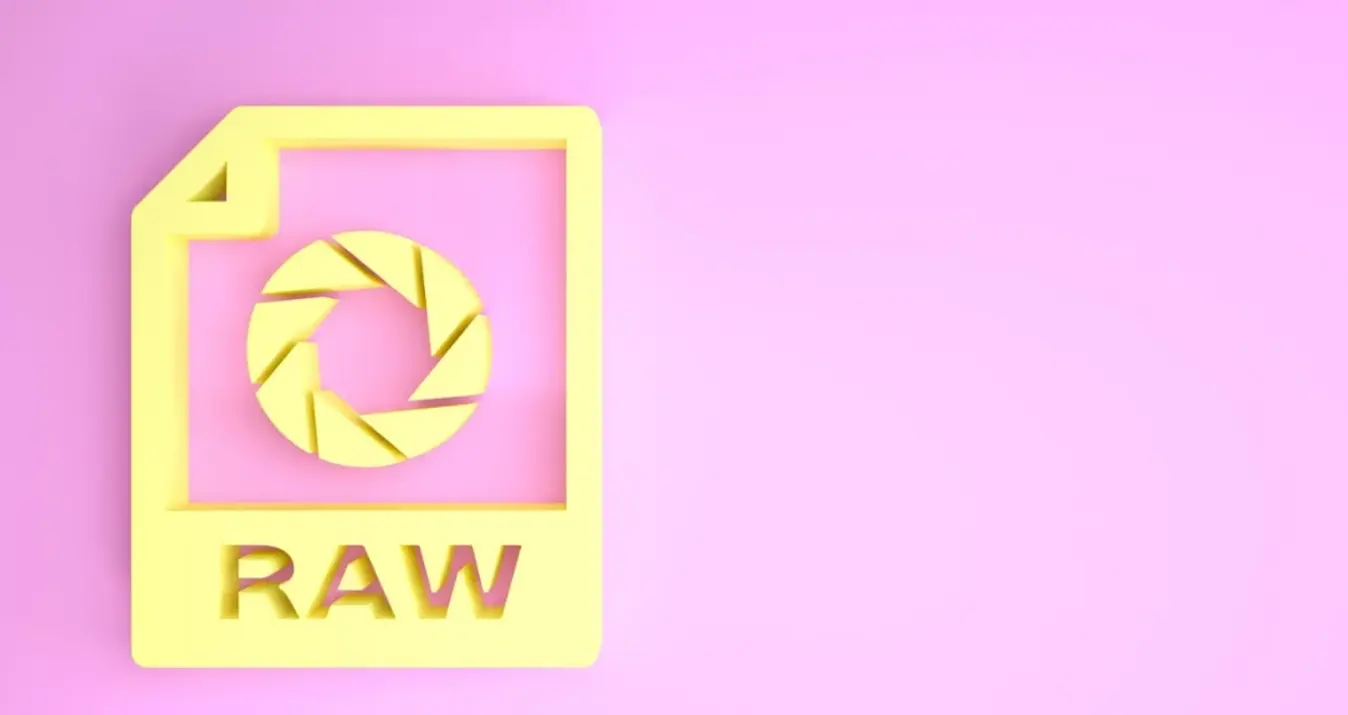在5分钟或更短时间内了解Luminar 3
June 20, 2019
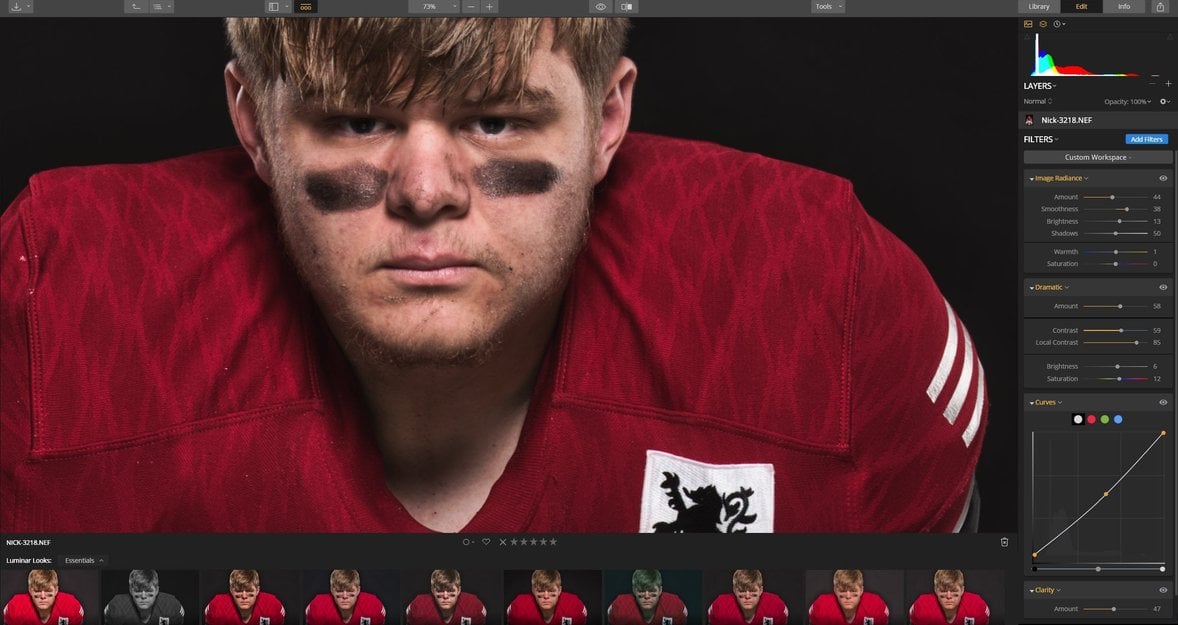
学习新软件可能会感到很复杂并具有一定的挑战性。这可能会导致一些用户不升级或尝试新的东西,即使该软件比他们使用的更好。
这里是如何在5分钟或更短时间内了解 Luminar 3,从而开始轻松处理你的图片。
Luminar 3是什么?
Luminar 3是用于处理数码照片的现代数字暗房。它是Skylum的流行照片编辑软件Luminar 2018的免费升级版。Luminar 3新增了一个资料库功能,让你可以更快、更有效地查看、管理和编辑图片。这个新的版本让它离成为完整的数字资产管理器(DAM)又更近了一步。
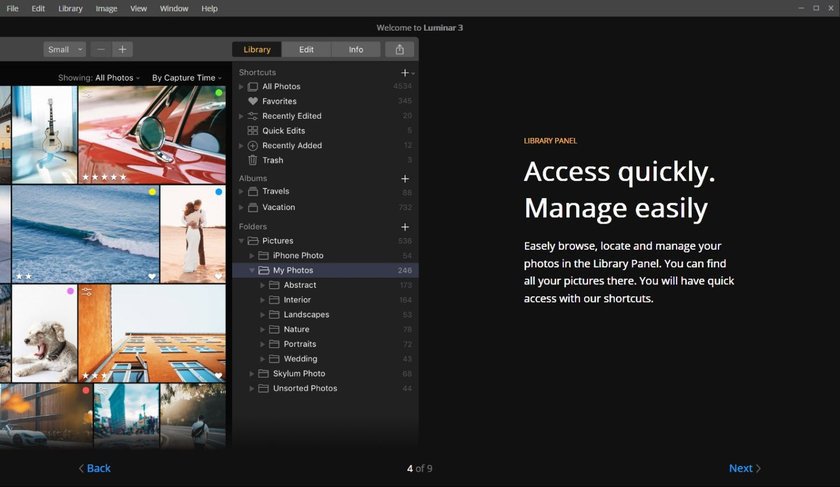
Luminar资料库与你的文件夹保持同步
Luminar资料库会创建一个目录,该目录存储对于你的电脑上所有包含有照片的文件夹和子文件夹的引用。这个也可以包括外部驱动器和基于云的存储。可以把资料库看作保存有你的图片目录的文件柜。这些图片被组织为文件夹,并按标签和字母顺序分类,以便于查找。
文件柜的例子和Luminar的区别就是:文件柜存储文件,而Luminar仅存储对于文件位于你的电脑或磁盘驱动器的位置的引用。你可以从Luminar或电脑中移动、添加或删除图片,并且Luminar和你的磁盘将会保持完全同步。
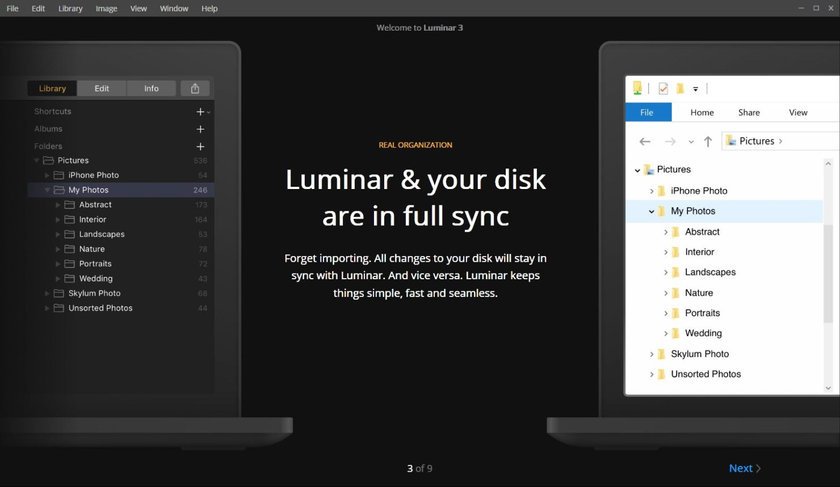
把Luminar外观看作食谱,把滤镜看作原料
为了快速理解Luminar外观和滤镜,让我们以烹饪为例。让我们把Luminar外观看作烹饪的食谱。食谱是用于准备东西的一套说明— 包括所需要的原料清单。Luminar外观中所使用的原料就是滤镜。这些滤镜可以单独使用或者合并起来创建一个特定的风格或外观。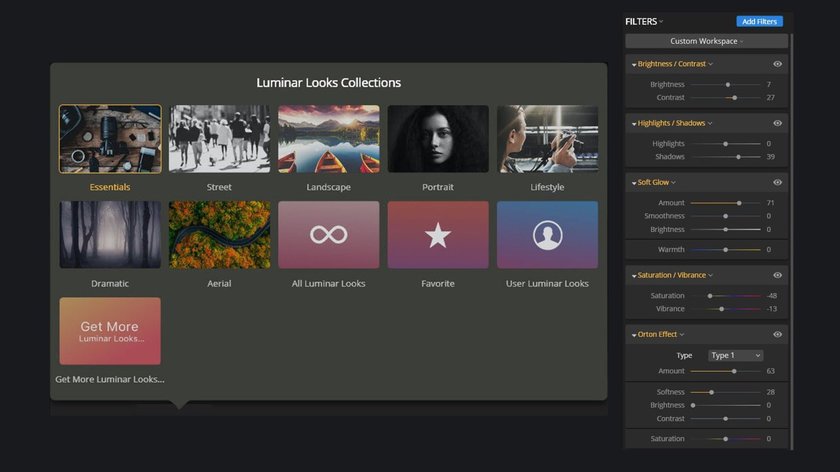
了解Luminar外观
Luminar外观由滤镜以及用于每个滤镜的设置组成的。它们也可以包括用于滤镜或图层的混合模式和不透明度的改变。Luminar 3有超过50种外观的丰富收藏,这些外观由来自世界各地的专业摄影师和它的教育团队的会员制作完成。选择一个Luminar外观并且把它应用到图片上。如果外观的效果过于强烈,可以调整数量滑块。
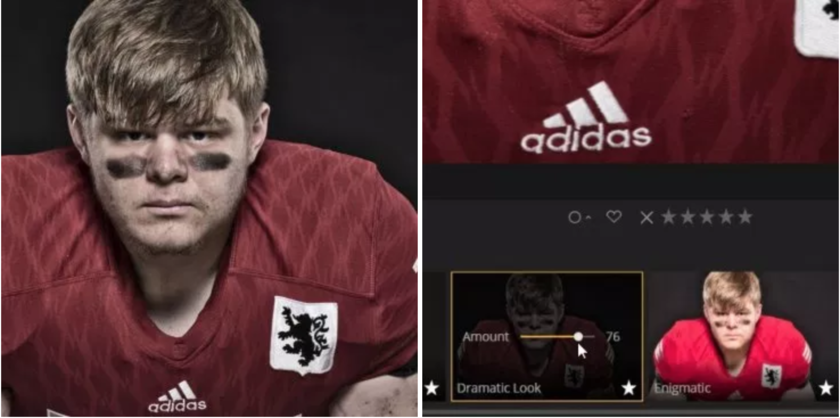
对于编辑图片这是一个特别棒的一键选择,但是不要在这里停滞不前。通过查看外观中所使用的滤镜和设置来了解Luminar外观是如何创建的。这些信息可以在滤镜控制下的编辑面板中找到。
点击滤镜的可视化按钮(它看起来像一只眼睛),可以打开或关闭单个滤镜。检查设置以及添加到总体风格中的滤镜是如何组合在一起的,从而创建Luminar外观。这里是最棒的部分:你可以改变这些设置或添加额外的滤镜,然后保存为你自己的新的Luminar外观!
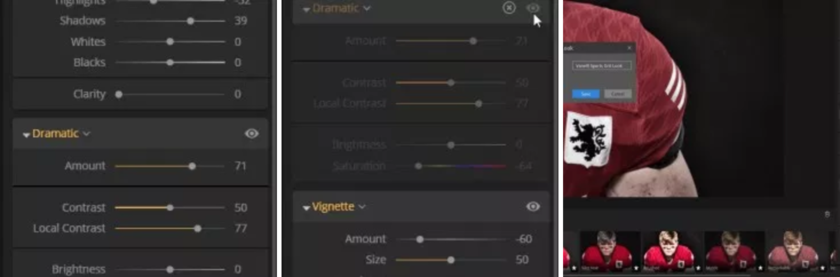
了解Luminar滤镜
点击添加滤镜按钮从而访问滤镜目录。Luminar 3有超过50种滤镜,被分为5个类别:
● 基础滤镜
● 问题解决者
● 创意滤镜
● 专业滤镜
● 实用滤镜
要了解每一种滤镜,可以点击目录下拉菜单旁边的信息按钮(圆圈中心有个小写字母“i” )。将鼠标指针停留于一个滤镜,就会显示对于该滤镜的描述。使用这个信息来判断哪张图片会适合这款滤镜。这样很酷吧?
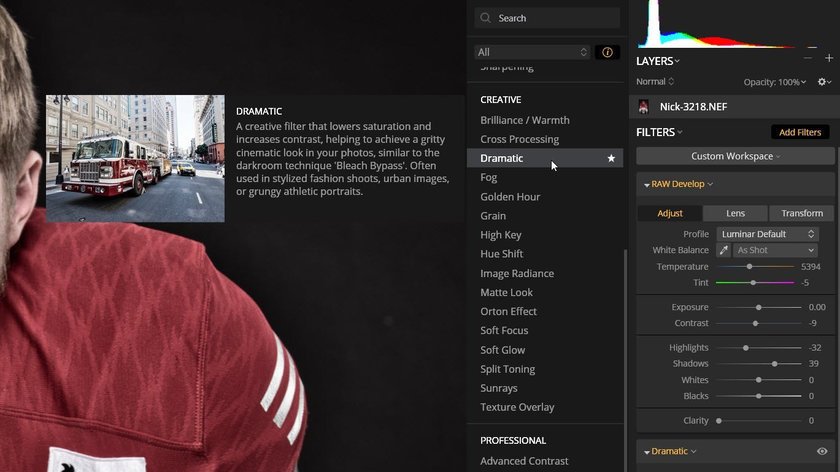
支持、视频和其他信息,点击鼠标即可获取
Skylum致力于教育。帮助菜单中有额外的资料来帮助用户了解更多关于Luminar和摄影。你可以观看视频,阅读关于摄影的文章,联系支持团队,受到启发参加一个摄影比赛,以及查看仅为Skylum会员准备的独家视频。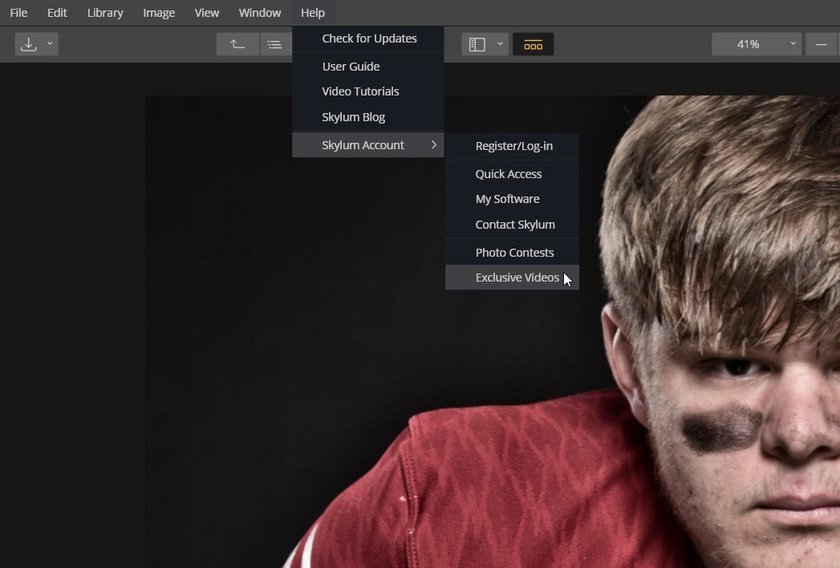 在短短5分钟内,你已经了解了Luminar 3以及如何自学使用Luminar外观和滤镜。该配套视频介绍了这些步骤,还添加了一些额外的提示。
在短短5分钟内,你已经了解了Luminar 3以及如何自学使用Luminar外观和滤镜。该配套视频介绍了这些步骤,还添加了一些额外的提示。
源媒体: Photofocus